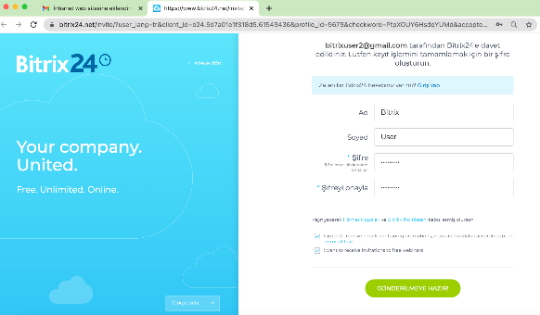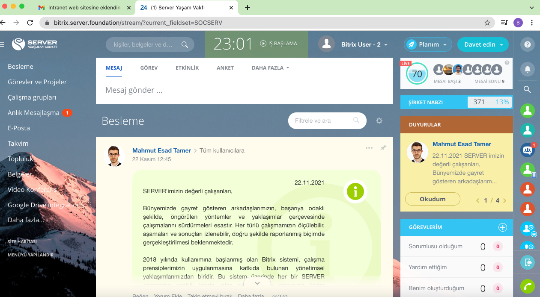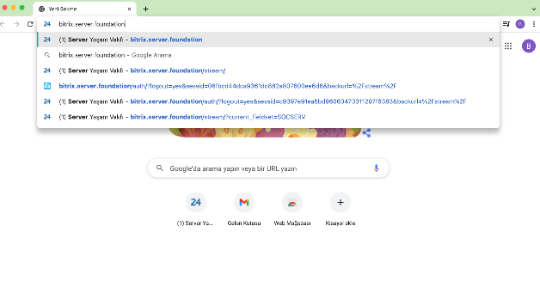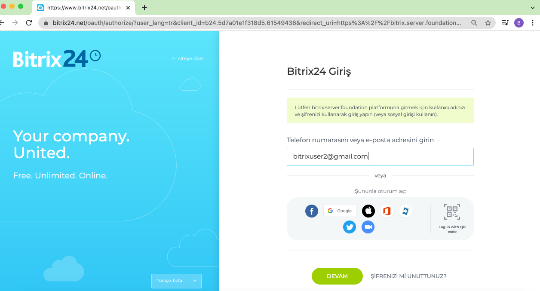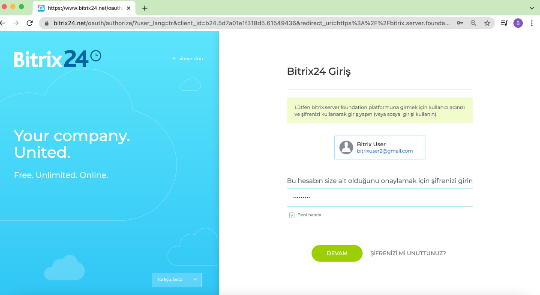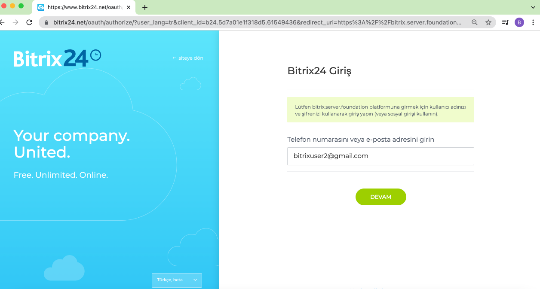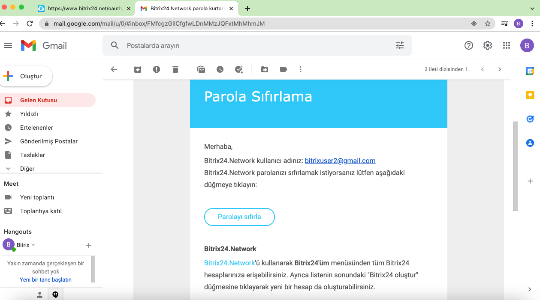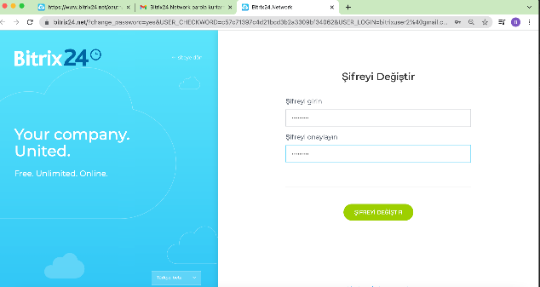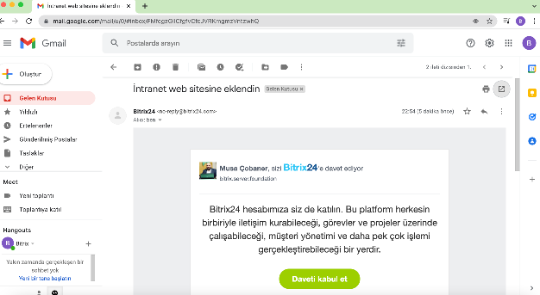
1. ADIM
MAİL ADRESİNE GELEN DAVETİ KABUL ET
Üyelik daveti yapılan mail adresine resimdeki gibi no-reply@bitrix24.com adresinden bir mail gelecek. İlk defa geleceği için spam, çöp kutusu, gereksiz vb klasöre düşebilir. Mail size ulaşmazsa Bitrix Destek Hattı ile iletişime geçin. Mail size ulaştığında içeriğinde yer alan Daveti Kabul et butonuna tıklayarak devam et.